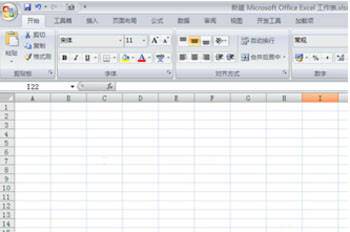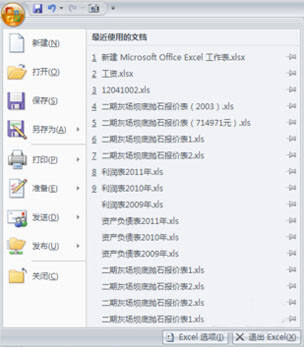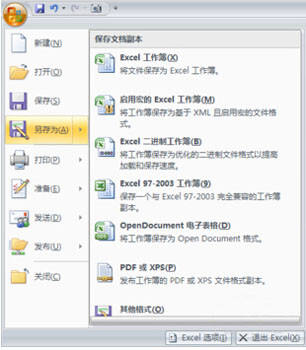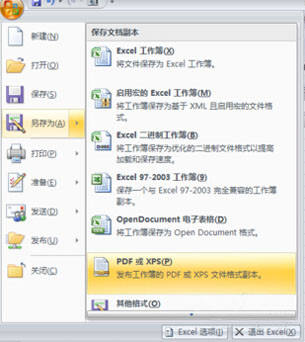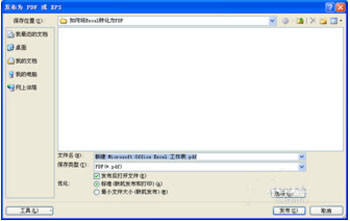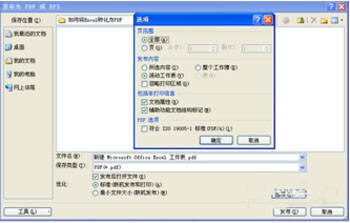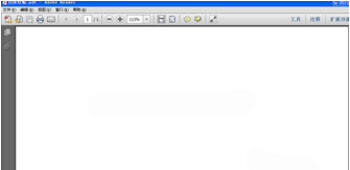怎么将Excel转化为PDF_详细操作步骤介绍
办公教程导读
收集整理了【怎么将Excel转化为PDF_详细操作步骤介绍】办公软件教程,小编现在分享给大家,供广大互联网技能从业者学习和参考。文章包含233字,纯文字阅读大概需要1分钟。
办公教程内容图文
2、点击左上角的office图标,如图:
3、打开图标后选择“另存为”,并点击“PDF或XPS”,如图:
4、在弹出的对话框中,点击右下角的选项,在弹出的对话框中,选择好我们需要的内容,如图:
5、全部选择完成好后,点击发布,输出PDF文件。打开完成的文件查看效果:
看了上文讲解的将Excel转化为PDF的详细操作步骤介绍,你们也赶快去转化吧!
办公教程总结
以上是为您收集整理的【怎么将Excel转化为PDF_详细操作步骤介绍】办公软件教程的全部内容,希望文章能够帮你了解办公软件教程怎么将Excel转化为PDF_详细操作步骤介绍。
如果觉得办公软件教程内容还不错,欢迎将网站推荐给好友。